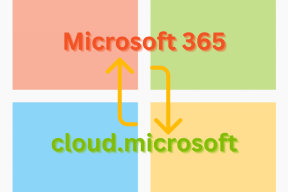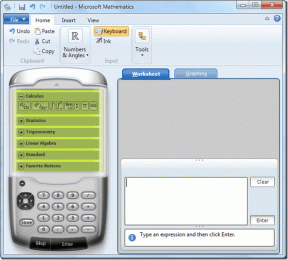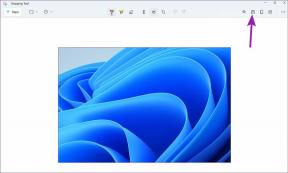So führen Sie die Windows Update-Problembehandlung aus
Verschiedenes / / March 12, 2022
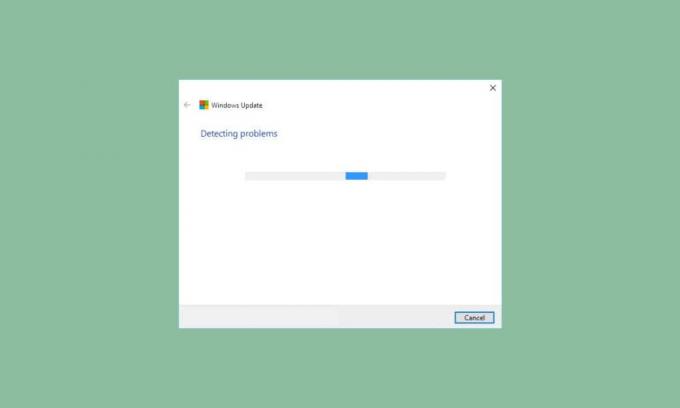
Es ist nicht einfach, auf einem System zu arbeiten, das instabil ist und Ihnen viele Probleme bereitet, während Sie verschiedene Aufgaben ausführen. Und wenn Sie Ihr System nicht einmal richtig aktualisieren können, wird es ärgerlich. Windows-Updates sollen die verschiedenen Systemprobleme mit der neuesten Version lösen. Manchmal haben Sie jedoch Probleme beim Herunterladen und Installieren dieser Updates auf Ihrem Gerät. Lesen und befolgen Sie die nächsten Schritte, um die Problembehandlung für Windows Update auf Ihrem Windows 10-PC auszuführen und diese Probleme endgültig zu beheben.

So führen Sie die Windows Update-Problembehandlung unter Windows 10 aus
Beim Aktualisieren oder Upgraden Ihres PCs können mehrere Fehlercodes auftreten. Außer, abgesondert, ausgenommen Windows 10-Computer, das passiert auch in Windows 11. Möglicherweise werden Sie mit mehreren Fehlercodes konfrontiert, die mit diesem Problem verbunden sind, z 80244001, 80244001B, 8024A008, 80072EFE, 80072EFD, 80072F8F, 80070002, 8007000E, und vieles mehr. Dies geschieht normalerweise aus folgenden Gründen:
- Instabile Internetverbindung.
- Unvollständige oder unterbrochene Windows Update-Komponenten auf dem PC.
- Ungültige Windows-Registrierungsschlüssel im PC.
In diesem Handbuch haben wir erklärt, wie Sie die Problembehandlungsmethode für Windows Update ausführen. Es ist eine eingebaute Funktion, die dafür gemacht wurde Beheben Sie alle Update-bezogenen Fehler. Es wird repariert Windows Update-bezogene temporäre Dateien und Dienste und setzen Sie Windows Update-Komponenten zurück. Befolgen Sie die nächsten Schritte dieser Methode, um Windows aktualisieren ohne weiteres Hindernis:
1. Drücken Sie Tasten Windows + I gleichzeitig zu starten Einstellungen.
2. Klicken Sie auf die Update & Sicherheit Fliese, wie abgebildet.

3. Gehe zu Fehlerbehebung Menü im linken Bereich.
4. Auswählen Windows Update Fehlerbehebung und klicken Sie auf Führen Sie die Problembehandlung aus Schaltfläche, die unten hervorgehoben dargestellt ist.

5. Warten Sie, bis die Problembehandlung das Problem erkannt und behoben hat. Sobald der Vorgang abgeschlossen ist, klicken Sie auf Wenden Sie diesen Fix an und neu startendein PC.
Nachdem Sie diese Schritte ausgeführt haben, können Sie den Windows Update-Problembehandlungsprozess abschließen und mit dem Herunterladen und Installieren von Updates auf Ihrem System fließend fortfahren.
Notiz: Sie können auch laufen Programmkompatibilitäts-Fehlerbehebung darunter aufgeführt Zusätzliche Fehlerbehebungen Probleme mit Kompatibilitätsproblemen von Softwareprogrammen mit dem Betriebssystem zu beheben. Dadurch werden Probleme im Zusammenhang mit der Kompatibilität älterer Programme mit der neuesten/älteren Version von Windows gefunden und behoben.

Häufig gestellte Fragen (FAQs)
Q1. Warum überhaupt die Problembehandlung für Windows Update ausführen?
Ans. Die Windows Update-Problembehandlung ist ein integriertes Dienstprogramm, das von Windows bereitgestellt wird, um mit fehlerhaften Windows Update-Komponenten umzugehen. Diese Methode ist normalerweise die erste Lösung, um die Probleme mit Windows-Updates zu beheben, bevor Sie sich für komplexere entscheiden.
Q2. Wird die Windows Update-Problembehandlung die Update-Geschwindigkeiten beschleunigen?
Ans. Die Windows Update-Problembehandlung behebt die Probleme, die dazu geführt haben, dass die Update-Prozesse verlangsamt oder schließlich gestoppt wurden. Sie werden beim Herunterladen und Installieren von Updates eine gleichmäßigere Geschwindigkeit erleben, sobald die Update-Probleme mit dieser Problembehandlung behoben sind.
Empfohlen:
- So setzen Sie Windows 11 zurück
- Beheben Sie den Windows Update-Download 0x800f0984 2H1-Fehler
- Beheben Sie den Windows Update 0x8007000d-Fehler
- Fix Windows konnte nicht nach neuen Updates suchen
So führen Sie die Windows Update-Problembehandlung auch unter Windows 10 aus Windows 7. Wir hoffen, Sie fanden diesen Artikel hilfreich. Besuchen Sie unsere Seite für weitere coole Tipps und Tricks und hinterlassen Sie unten Ihre Kommentare.